服务部署
记录原因
将本地SpringBoot项目通过war包部署到虚拟机中,验证服务器部署。
使用war包是为了方便替换配置文件等。
工具
| 对象 | 版本 |
|---|---|
| Spring Boot | 2.4.0 |
| VMware Workstation Pro | 16 |
| Git | 2.9.4 |
| maven | 3.3.9 |
| JDK | jdk1.8.0_281 |
| Tomcat | 9.0.45 |
| Redis | 6.2.1 |
Tomcat版本需要与SpringBoot内置版本保存大版本上一致,否则会出现问题
虚拟机这里安装不赘述。
Git
-
进入虚拟机的
cd /usr/local/src目录,输入下载链接:wget https://www.kernel.org/pub/software/scm/git/git-2.9.4.tar.gz -
解压缩
tar -zxvf git-2.9.4.tar.gz -
安装编译Git时需要的包(一句一句执行)
yum install curl-devel expat-devel gettext-devel openssl-devel zlib-devel yum install gcc perl-ExtUtils-MakeMaker -
删除已有的Git
yum remove git -
编译安装
进入根目录:cd /usr/local/src/git-2.9.4 安装到/usr/local/git目录:./configure --prefix=/usr/local/git 编译安装:make && make install -
创建软链:
ln -s /usr/local/git/bin/* /usr/local/bin/ -
验证安装完成
git --version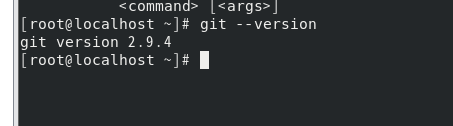

maven
-
检查maven是否安装
mvn -v -
在/usr/local/src目录下下载maven压缩包
wget https://archive.apache.org/dist/maven/maven-3/3.3.9/binaries/apache-maven-3.3.9-bin.tar.gz -
解压压缩包
tar -zxvf apache-maven-3.3.9-bin.tar.gz -
移动到/usr/local
mv apache-maven-3.3.9 /usr/local/maven3 -
配置环境变量
-
打开环境变量文件
profilevim /etc/profile -
在最末尾添加环境变量
export MAVEN_HOME=/usr/local/maven3 export PATH=$MAVEN_HOME/bin:$PATH -
tips:这里准备部分Linix 文本编辑命令
i 进入编辑模式-在光标所在位置开始输入 esc 退出编辑模式 :wq 退出编辑模式后进行文件保存并推出 更多 https://www.linuxprobe.com/linux-vim-commend.html -
使配置生效
source /etc/profile
-
-
检查是否安装成功
mvn -v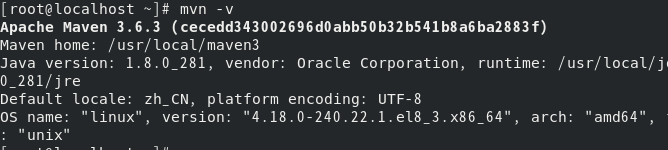
JDK
-
检查是否安装
java -version -
安装JDK时建议在本地下载好安装包之后使用winSCP等软件从本地上传到服务器中,注意一定要下载正确的版本(
jdk-8uxxx-linux-x64.tar.gz)。JDK下载地址如下:https://www.oracle.com/java/technologies/javase/javase-jdk8-downloads.html -
将下载好的JDK安装包上传到服务器的/usr/local/src目录下,上传完成后解压。
tar -zxvf jdk-8u201-linux-x64.tar.gz -
将解压好的JDK移动到/usr/local下
mv jdk1.8.0_201 /usr/local -
配置环境变量
-
进入配置文件
vim /etc/profile -
在最后添加如下环境变量配置后保存并退出:
export JAVA_HOME=/usr/local/jdk1.8.0_201 export JRE_HOME=/usr/local/jdk1.8.0_201/jre export PATH=$JAVA_HOME/bin:$PATH export CLASSPATH=.:$JAVA_HOME/lib/tools.jar:$JRE_HOME/lib -
使配置生效
source /etc/profile
-
-
验证安装
java -version

Tomcat
-
下载Tomcat到本级,通过filezilla等工具上传到
/usr/local中https://tomcat.apache.org/download-90.cgi#9.0.45 -
解压缩
tar -zxvf apache-tomcat-9.0.45.tar.gz -
如果有强迫症,可删除压缩包
rm /usr/local/apache-tomcat-9.0.45.tar.gz -
启动
sh /usr/local/apache-tomcat-9.0.45/bin/startup.sh -
关闭
sh /usr/local/apache-tomcat-9.0.45/bin/shutdown.sh -
实时日志查看
tail -500f /usr/local/apache-tomcat-9.0.45/logs/catalina.out
Redis
-
通过本地下载redis上传到服务器或直接在服务器下载。我是选择稳定版本下载,传到虚拟机上。
https://redis.io/download -
解压缩
tar -zxvf redis-6.2.1.tar.gz -
Yum安装gcc依赖,并编译安装redis
cd /usr/local/redis-6.2.1 yum install gcc make MALLOC=libc cd src && make install -
启动redis(另外可将其配置成一个服务)
./redis-server

连接不同问题解决
-
ping ip
ip不同检查防火墙
-
虚拟机检查端口号是否开启
修改端口后需要重启防火墙服务才能生效
centos8 检查端口是否开启 firewall-cmd --query-port=8080/tcp 开启端口 firewall-cmd --zone=public --add-port=8080/tcp --permanent 重启防火墙: systemctl restart firewalld.service这里
centos8与之前的版本端口号开启有差异。最开始虚拟机Tomcat起来后我windows访问8080端口不通,后根据这两步访问成功。
项目准备
如果是使用Idea构建一个新项目,可以在创建时选择打包方式,如果构建时选择的是jar包方式,则需要一些变动。
新项目
构建时选择打包方式为war包
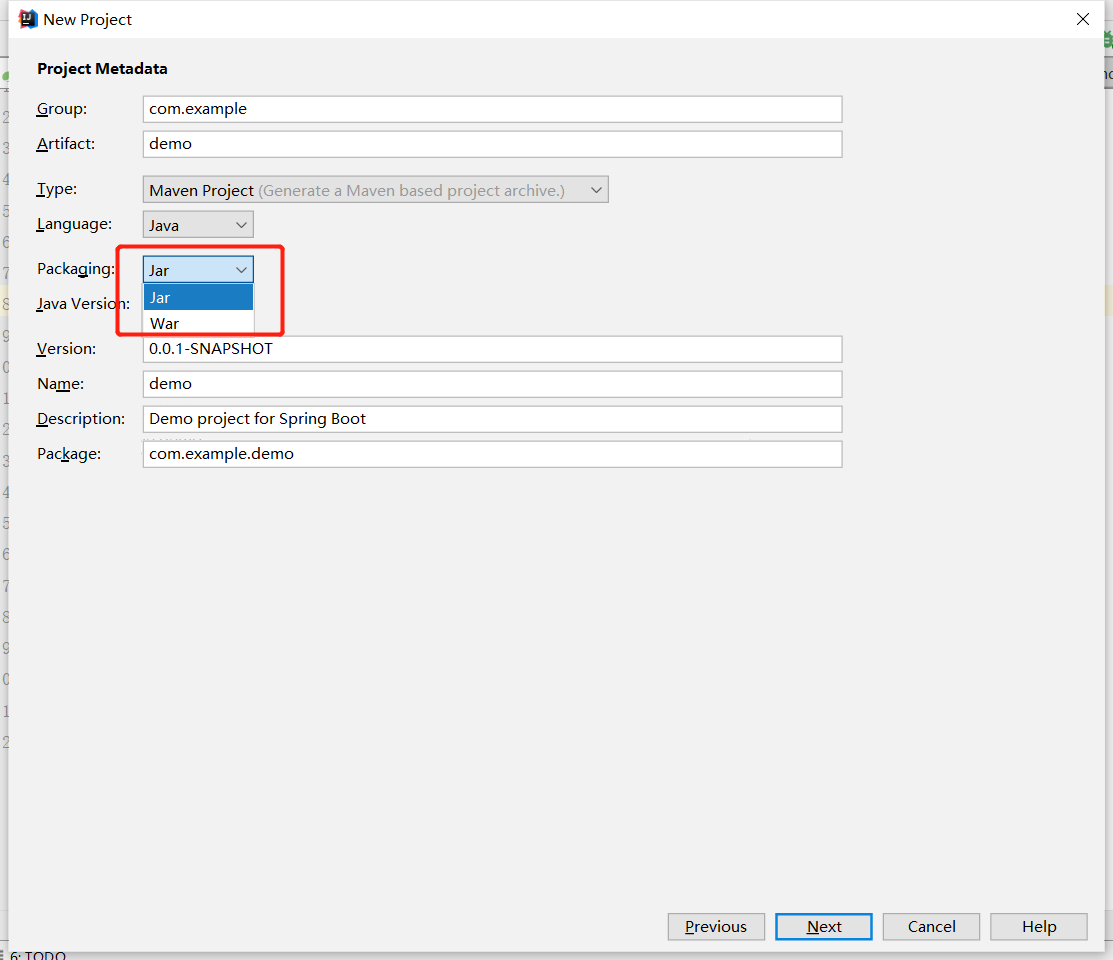
Jar包项目
指的是打包方式为jar的项目。
-
打包时需要忽略内置Tomcat,本地运行时需要使用。因此本地运行时关闭注释。
<dependency> <groupId>org.springframework.boot</groupId> <artifactId>spring-boot-starter-web</artifactId> <!--忽略内置tomcat容器--> <exclusions> <exclusion> <groupId>org.springframework.boot</groupId> <artifactId>spring-boot-starter-tomcat</artifactId> </exclusion> </exclusions> </dependency> -
忽略内置Tomcat的同时,需要额外添加
servlet依赖<!--由于忽略内置tomcat容器,因此使用javax.servlet方法需要额外添加依赖--> <dependency> <groupId>javax.servlet</groupId> <artifactId>javax.servlet-api</artifactId> </dependency> -
添加war包名,忽略打包文件(可选)
<build> <finalName>demo</finalName> <plugins> <plugin> <groupId>org.springframework.boot</groupId> <artifactId>spring-boot-maven-plugin</artifactId> <configuration> <excludes> <!--打包时忽略自定义类配置提示工具--> <exclude> <groupId>org.springframework.boot</groupId> <artifactId>spring-boot-configuration-processor</artifactId> </exclude> </excludes> </configuration> </plugin> </plugins> </build>
打包
提供两种方法。
- Idea 点击Bulid>Build Artifacts>选择 demo.war
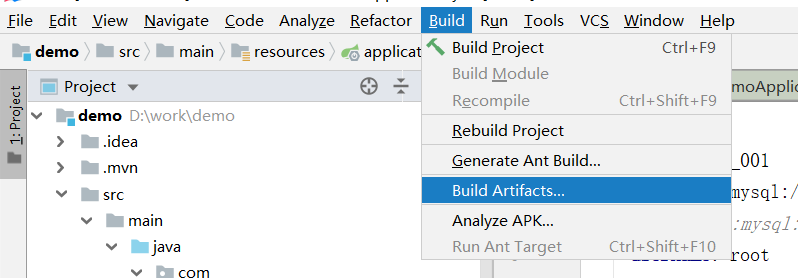
-
使用maven的打包命令
mvn clean package
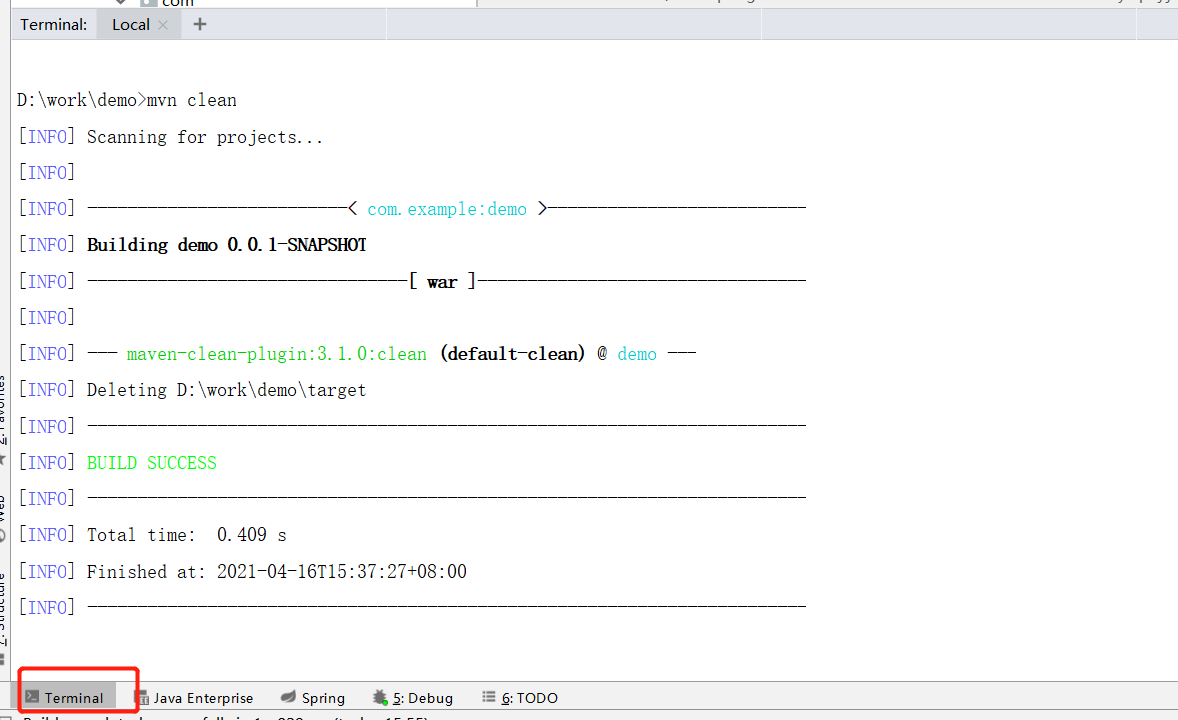
启动
- 将打包好的
war包通过filezilla等工具上传到虚拟机 tomcat下的webapp目录中
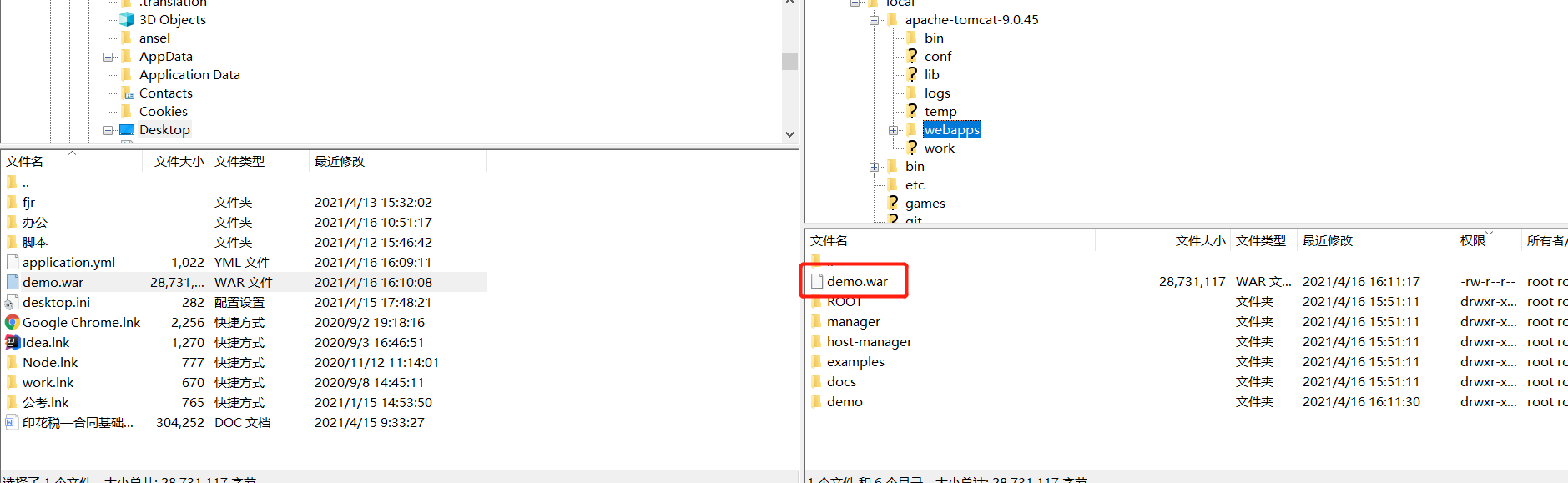
-
启动虚拟机上的Tomcat,并访问,请求得到响应即成功
http://192.168.xxx.xxx:8080/demo/
踩坑
Tomcat启动后,使用如下日志命令监控项目启动,出现问题直观明了。
tail -500f /usr/local/apache-tomcat-9.0.45/logs/catalina.out
-
不管项目本地配置的端口号、访问url是什么,部署到虚拟机上都是使用Tomcat的端口号加war包名,如
8080/demo/ -
由于我访问的是本地数据库,因此需要修改项目配置文件中数据库地址,部署项目时报错
java.sql.SQLException: null, message from server: “Host ‘xxx’ is not allowed to connect...这是由于数据库服务器未给服务部署服务器访问权限,具体修改参考 https://blog.csdn.net/xionglangs/article/details/50385057